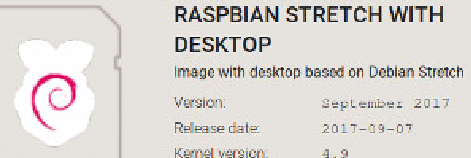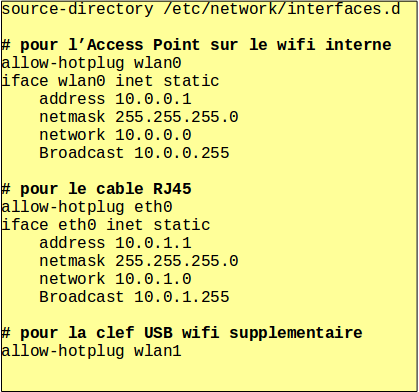RASP-PI-REMOTE-SCREEN-Install
Préambule
Nous devons essentiellement installer 2 packages, après avoir reconfiguré la définition du réseau:
- hostapd: qui contrôle le pilote de l’adaptateur wifi pour qu’il agisse en tant que "Access Point", comme Le routeur de maison, y compris le contrôle d’accès, les canaux,…
- dnsmasq: qui distribuera les adresses IP sur l’Access Point (serveur DHCP pour le point d'accès).
Comme l’initialisation de Raspbian et du réseau évoluent d’un release à l’autre, la dernière image de Raspbian sera utilisée dans ce tuto (7 septembre 2017).
Pour voir les interfaces réseau connectés, exécutons:
ls /sys/class/net
Sur un Pi3 nous aurons au moins 3 interfaces sous la forme eth0 lo wlan0, à savoir
- eth0 - Interface Ethernet filaire du Pi 3
- wlan0 - interface WiFi du Pi 3
- lo - Interface dit "Loopback" permettant au Pi 3 de constater sa propre interface réseau.
Attention au "Predictable network interface names"
Si vous obtenez une réponse du genre: enxb827ebaf64da lo wlan0 wlx000f133822a8 cela signifie que le Pi est configuré avec “Predictable network interface names” qui contiennent la “MAC address” des interfaces.
C’est un choix qui est fait dans raspi-config -Advanced Options-Network interface names.
Attention:
cette dernière mise-à-jour de raspi-config est du 26 septembre ! Et suite à la découverte de KRACK par nos amis de la KUL et d’imec. hostapd et wpasuppicant ont également étés upgradés le 16 octobre 2017 !
Autres commandes utiles
La commande ip remplace ifconfig.
- ip a
- ip neigh
Configuration des interfaces réseau
Cette configuration se fait dans /etc/network/interfaces
Au départ ce fichier ne contient comme ligne utile que
source-directory /etc/network/interfaces.d
mais le répertoire /etc/network/interfaces.d est vide
Ajoutons à interfaces la description de notre réseau, vu du Pi:
Comme vous pouvez le constater, nous utilisons des adresses IP Statiques pour wlan0 (interface WiFi sur la carte du Pi) et ethernet. L'interface wlan0 sera utilisée pour y connecter la tablette (utilisé comme terminal).
L'interface wlan1 est en allow-hotplug. Cela signifie que la carte détectera le branchement d'une clé WiFi sur un des ports USB, idéal pour connecter le Pi sur un réseau domestique réseau domestique.
Configuration du DHCP
Dans le fichier /etc/dhcpcd.conf, ajoutons les lignes suivantes pour empêcher la configuration DHCP (Dynamic Host Configuration Protocol) des interfaces réseaux eth0 et wlan0 (WiFi Interne).
Ces 2 lignes spécifient que nous gérons nous-même les interfaces eth0 et wlan0. Pour ces interfaces, c’est le Pi qui sera le routeur.
denyinterfaces wlan0 denyinterfaces eth0
DHCP est utilisé par le Pi pour discuter de la configuration IP avec votre routeur wifi domestique afin d'offrir un accès à Internet. Ce qui sera encore le cas de l'éventuelle l’interface wlan1 (lorsque l'on branche une clé WiFi sur le port USB).
Tutoriel généreusement proposé par Mr. Orlans